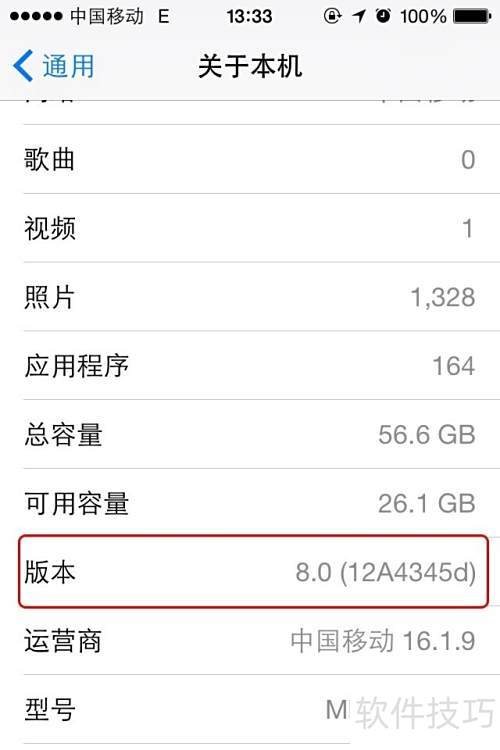苹果公司今日向开发者推送了iOS 8 Beta 5版本,版本号为12A4345d。该测试版新增了多项功能,我已第一时间将设备升级至该系统。接下来将简要介绍本次升级的具体操作步骤,供有需要的用户参考。整个过程包括备份数据、下载固件及通过工具完成更新。
1、 使用开发者账号登录苹果开发者中心,下载对应硬件的固件,具体下载步骤可参考相关文章,此处不再赘述。
2、 可从百度网盘链接中选择所需文件下载。
3、 将设备通过数据线连接至电脑,启动 iTunes 软件,在其界面右上角会出现 iPhone 图标,点击该图标即可进入设备管理页面,进行后续操作。整个过程简单直观,便于用户快速上手。
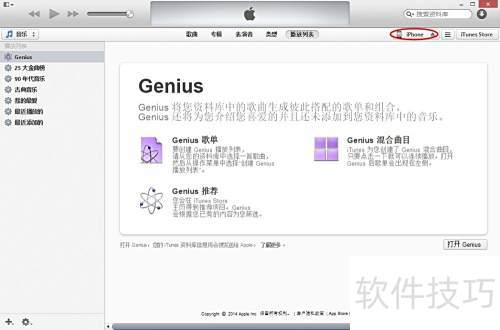
4、 在打开的硬件摘要页面中,可查看当前设备的详细信息,找到检查更新选项时,务必按住键盘上的Shift键,再用鼠标点击操作。
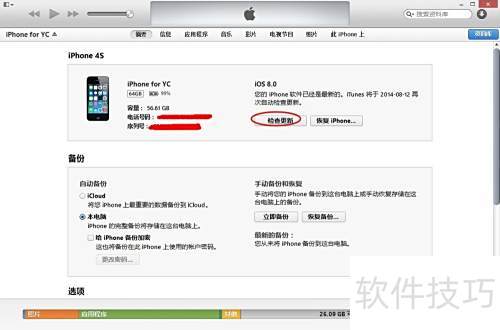
5、 在弹出的iTunes窗口中,选择已下载的固件文件,确认后点击打开即可。
6、 此时会出现提示,告知软件即将更新硬件,确认后点击更新即可。

7、 软件将自动完成后续操作,期间手机会多次重启,屏幕上显示进度条,整个过程无需干预,只需耐心等待,所有步骤均会自动执行完毕。
8、 若手机先前设有密码,操作时会提示输入密码进行验证,只需在手机上正确输入密码即可完成确认。
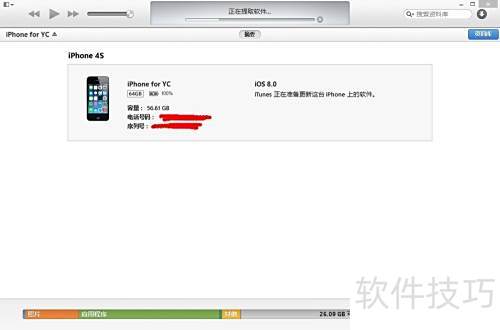
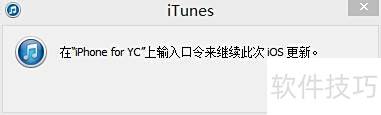
9、 更新完毕后手机将提示重启,请耐心等待系统自动完成重启过程。
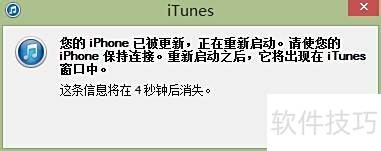
10、 手机重启完成后,只需像初次使用时那样进行简单的设置操作即可完成。